
视频会议对象
概览
视频会议对象允许两个或更多参与者在Labvanced研究期间加入并参与通话。它可以作为社会心理学或团队研究设计的一部分,或仅仅作为您加入通话并向参与者提供额外指示的一种方式。视频会议对象提供许多控制选项,例如指定是否允许屏幕共享或切换视频,但也可以通过事件来根据您的实验需求进行调整,指定何时以及应该发生什么。
内容:
研究设置
在您的研究中的研究设置选项卡下,确保启用了Stream IO(视频会议)集成选项。在这里,您将输入Stream IO视频会议平台提供的API密钥和API密钥密钥。
获取视频会议对象的API密钥
在StreamIO创建账户后,您可以导航到其仪表板并点击页面右上角的蓝色按钮“创建应用”。在这里,您可以指定您的设置选项,如您更喜欢的服务器位置等。在创建后,您将能够访问API密钥和API密钥,然后您应将其粘贴到Labvanced的研究设置中,如上所述。
基本属性和功能
将视频会议对象添加到编辑器
要能够将视频会议对象添加到编辑器,必须首先在研究设置选项卡中输入API密钥,如前一部分所述。
处理完这些后,现在可以将视频会议对象添加到编辑器。当您选择它时,将提示您分配一个唯一的变量名称。
一旦创建了变量,您将被提示激活音频和视频设置。根据您的研究,您可以仅激活音频、仅激活视频或同时激活两者。
关于视频会议变量
在变量选项卡中,您可以看到创建的变量现已列出。请注意,初始值是自动创建的。这用作通话ID的默认值,以区分特定通话(例如,如果您在研究中设置了多个通话,唯一的ID对于通话的设计和协调将很重要)。
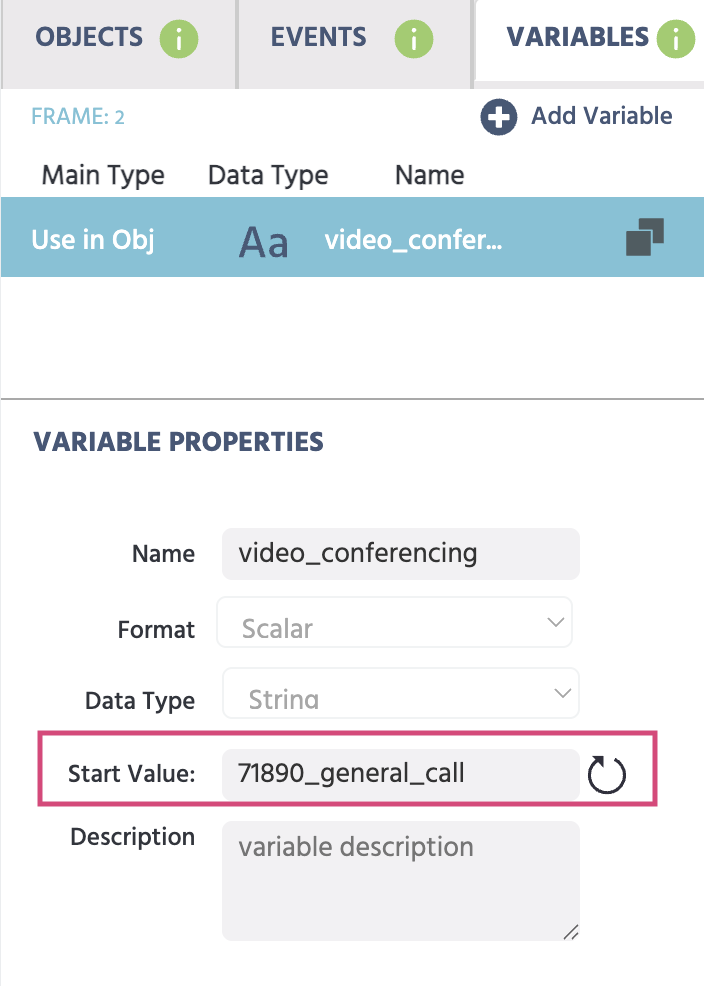
该值用于处理与streamIO相关的特定通话的所有交互。
如果您有高级或复杂的设计,请随时与我们联系以解答任何问题。
注意: 在研究中包含视频会议对象的基本情况是每位参与者最终都会加入同一个会议。如果您仅将对象添加到任务中而不做其他操作,这就是该对象的默认行为。如果要求参与者加入不同的通话,则需要进行更多工作(即设置和控制通话ID变量),或者如果通话需要限制特定数量的参与者,则需要自定义事件操作。
视频会议对象属性
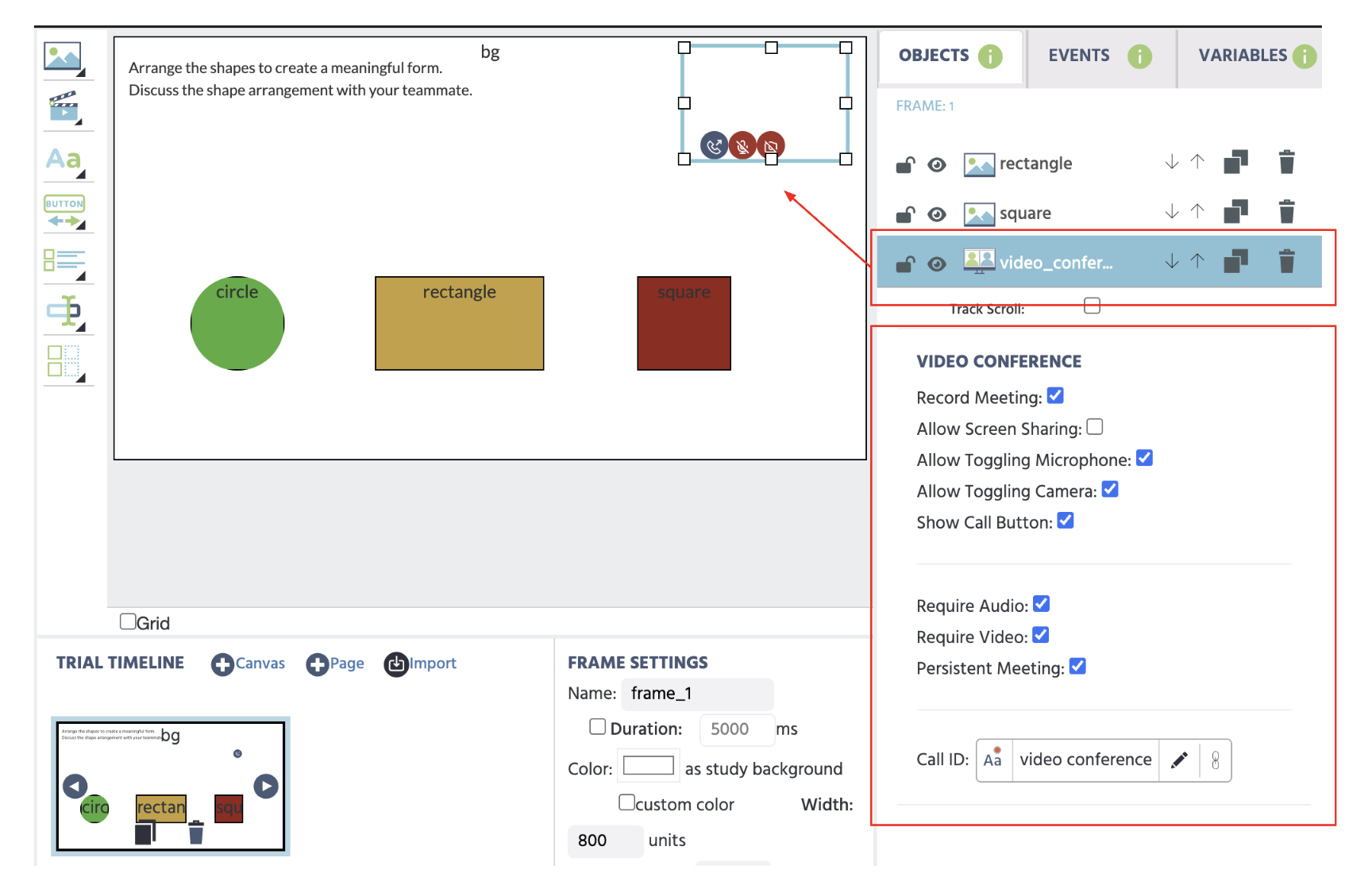
- 录制会议: 录制会议选项允许您录制(每位参与者)在会议期间的单独.mp4文件。
- 允许屏幕共享: 在通话期间启用屏幕共享。有关如何设置此功能的说明,请查看即将到来的部分。
- 允许切换麦克风: 允许参与者切换他们的麦克风开/关。
- 允许切换摄像头: 允许参与者切换他们的摄像头开/关。
- 显示通话按钮: 显示参与者通过点击加入通话的通话按钮。这可以被禁用,并且可以使用事件自动让参与者通过事件进入通话(无论是在研究开始时还是在任何其他特定时点)。
其他选项包括:
- 要求音频: 在通话期间需要音频,即要求麦克风权限打开。
- 要求视频: 在通话期间需要视频,即要求摄像头权限打开。
- 持续会议: 会议连接在后台持续,即使在进行其他试验时也允许参与者在返回到有视频会议对象的任务或试验时“重新加入”会议。
下载数据
在数据视图与导出选项卡下,您可以导航到特定会话以预览参与者录音。右键单击录音文件夹可以下载.zip文件中的.mp4录音。在该文件夹中,您可以找到特定的录音。
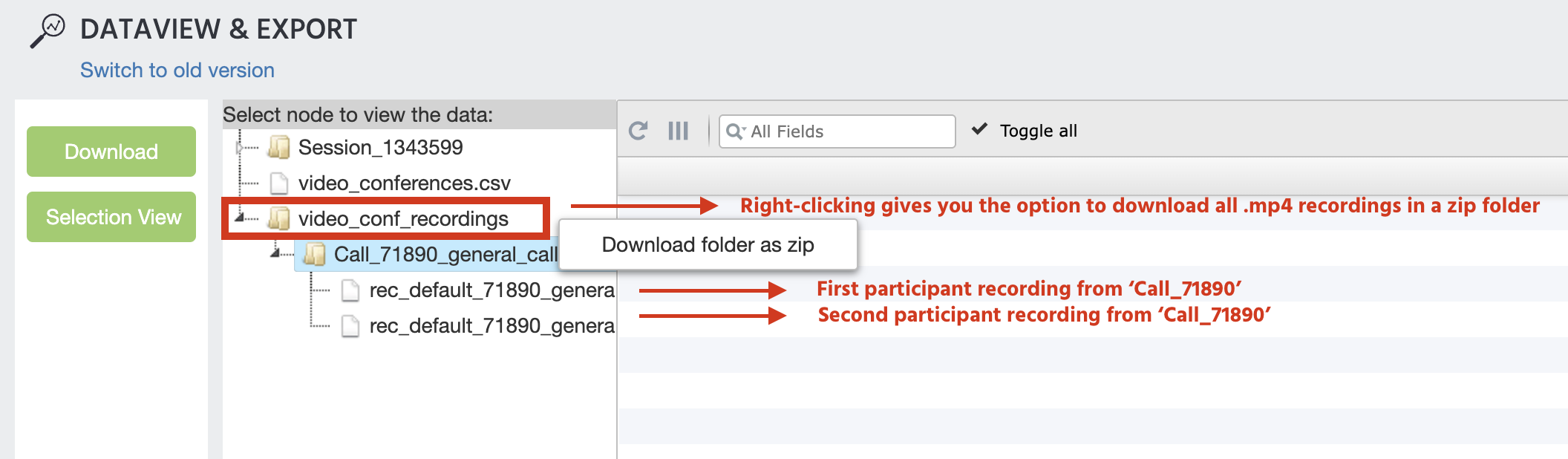
重要提示: 由于StreamIO集成的性质,录音仅保留2周。在此之前,请确保下载与通话相关的数据,例如视频文件!!!
启用屏幕共享
如果您的研究涉及屏幕共享,那么需要进行一些额外的步骤以激活此功能。要启用屏幕共享,您必须导航到您的StreamIO仪表板,找到您在Labvanced实验中使用的特定应用(即,您用来获取API密钥的应用)。
然后,在视频和音频→角色和权限的设置下,您必须为访客用户添加屏幕共享权限。
请注意,您必须在顶部从角色下拉菜单中选择访客选项,并从范围下拉菜单中选择默认选项。
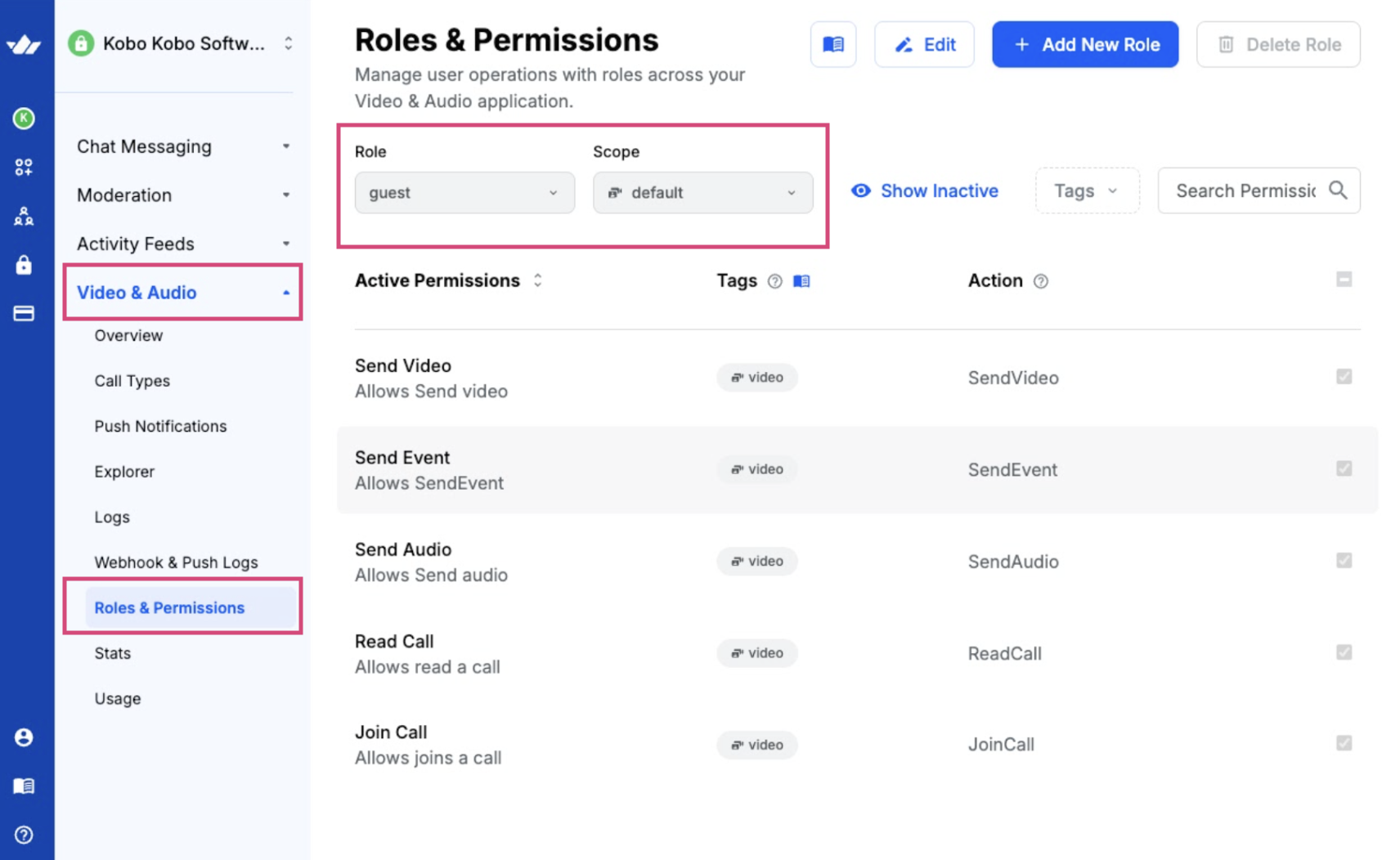
然而,我们需要使用页面顶部的编辑按钮,并添加屏幕共享权限,以使其成为访客用户的权限。
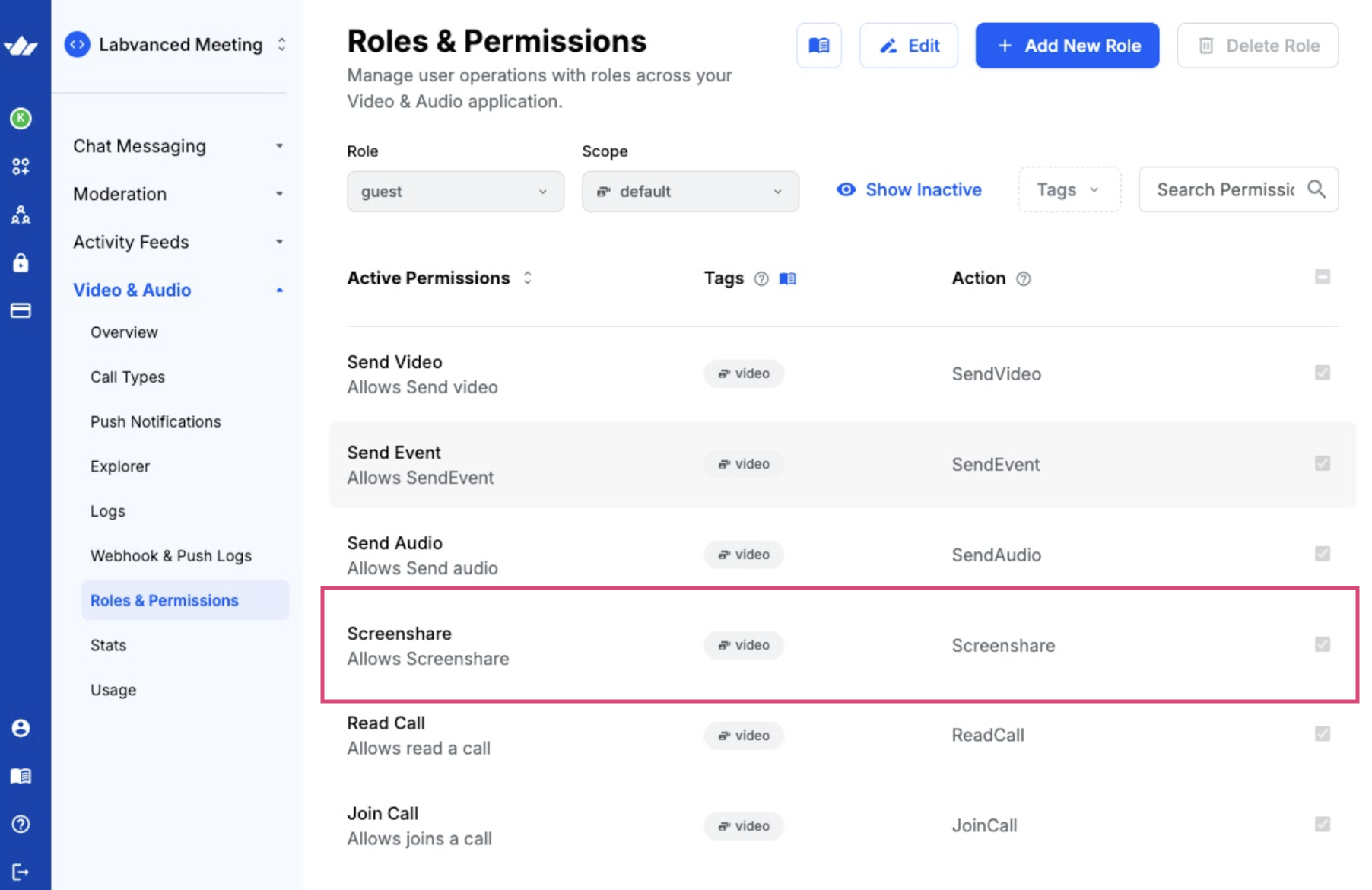
事件:对视频会议对象的更多控制
以下是一些相关和方便的事件(触发器和动作),与处理视频会议对象有关,值得在设计实验时牢记。
媒体对象触发器
媒体对象触发器选项允许您使用通话的一个方面作为发生动作的前提。例如,如果参与者加入会议,则可以在实验中发生一系列特定的动作,例如视频开始播放或特定指令出现。

设置对象属性操作
在操作菜单中,您可以选择对象操作→设置对象属性来控制视频会议对象的某些属性。
通过指定视频会议对象作为目标,您可以指向任何对象属性(请参见下图中的下拉菜单)并在实验中进行修改。
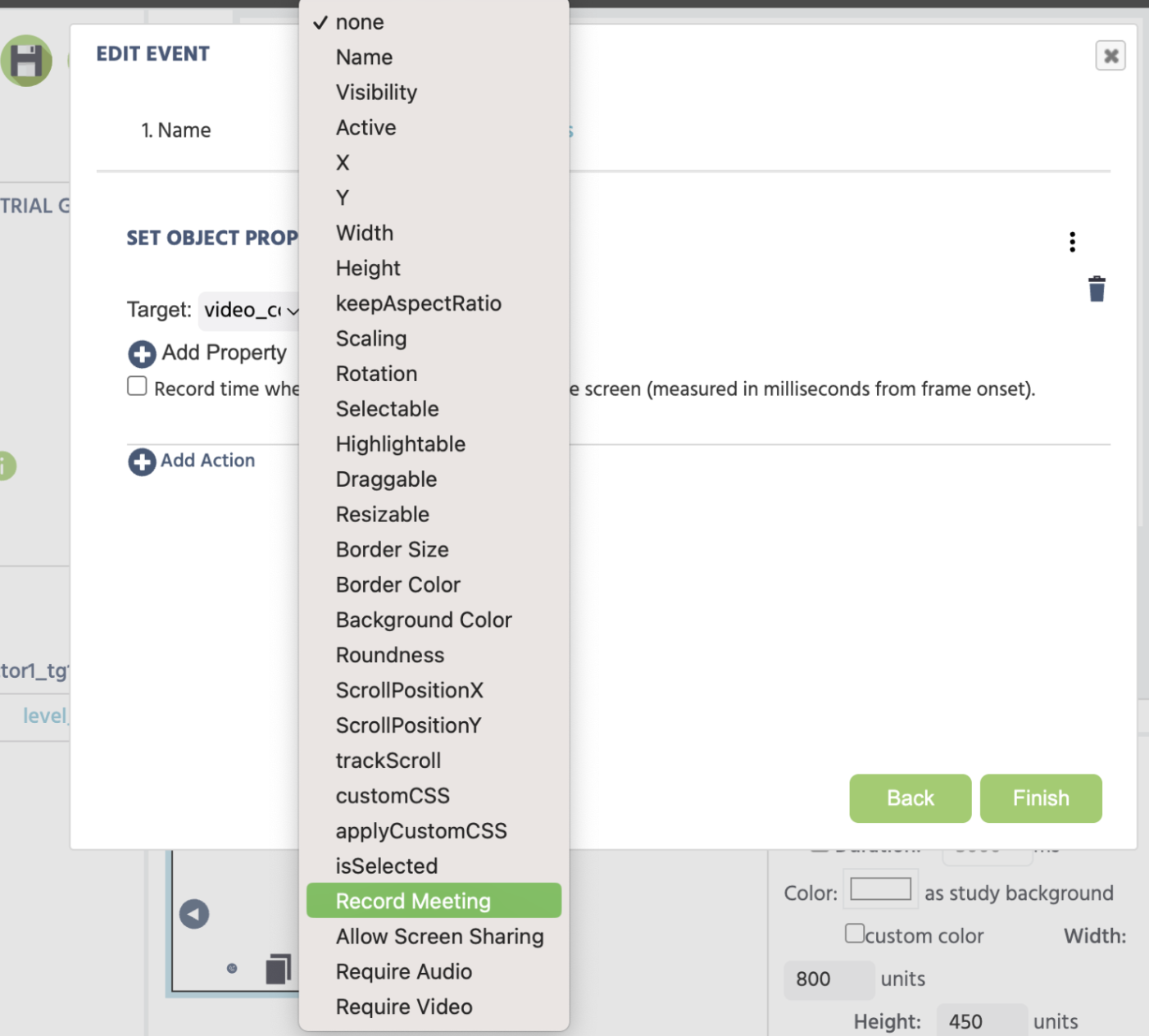
控制媒体对象操作
在操作菜单中,您可以选择对象操作→控制媒体对象来控制视频会议对象的功能。
在设置对象为目标后,您可以指示在触发器触发时希望发生的效果。例如,如果某人点击按钮(触发器),则控制媒体对象(视频会议对象为目标),使参与者可以加入通话。
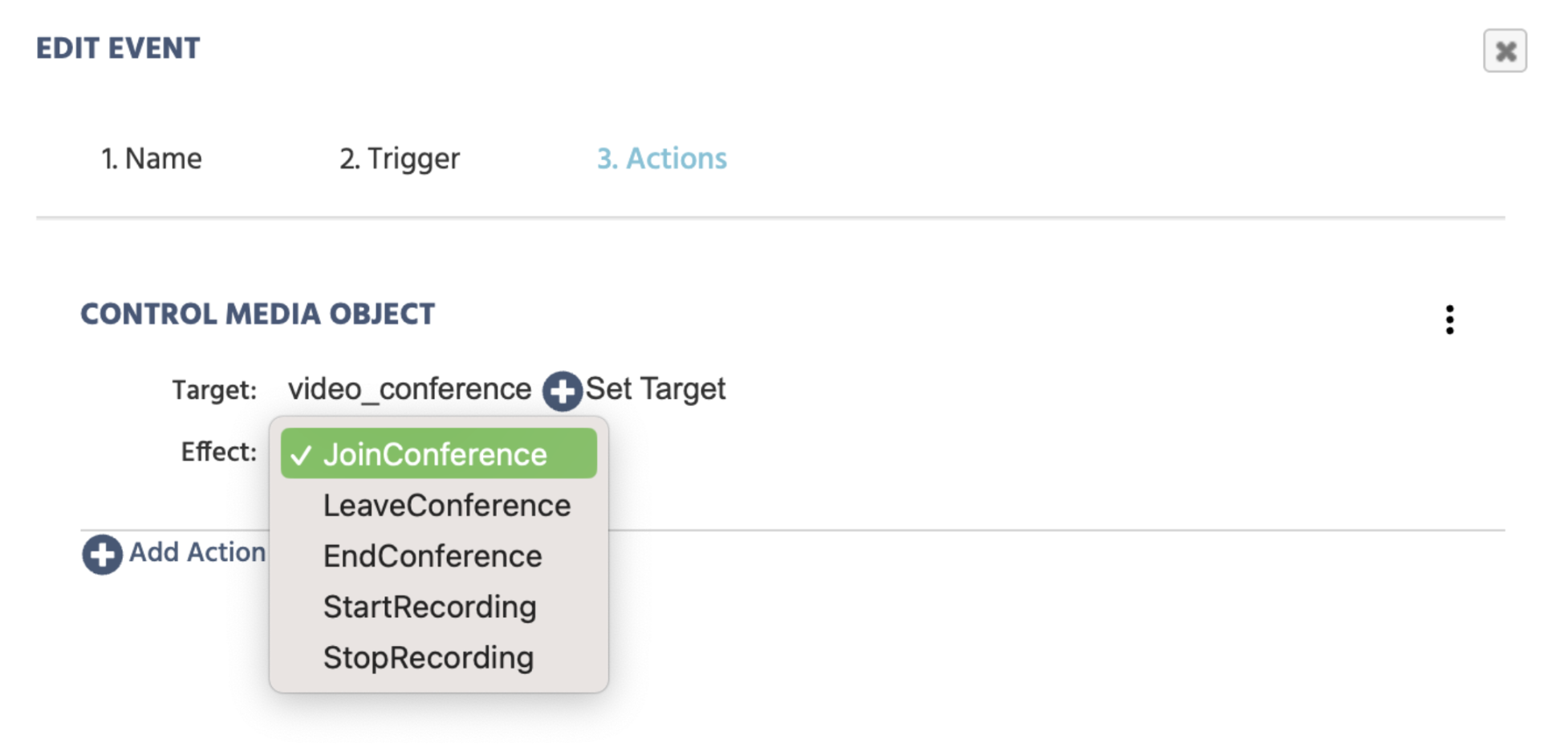
注意: 请注意“LeaveConference”和“EndConference”选项之间的重要区别。“LeaveConference”本质上就像挂断电话,允许参与者离开通话。相比之下,“EndConference”有更具影响力的含义,并会永久关闭通话,使其在未来不可用。
有用的视频会议对象演示(可导入)
以下是一些可以在公共实验库中找到的有用研究。您可以查看对象和事件的设置,展示视频会议对象的特定功能。
在此演示中,您可以在参与者填写SCS-SF问卷之前举办一次会议,并在他们提交问卷后与他们见面:https://www.labvanced.com/page/library/71890